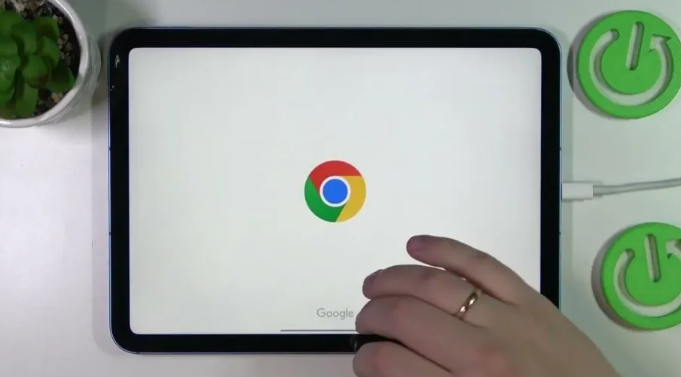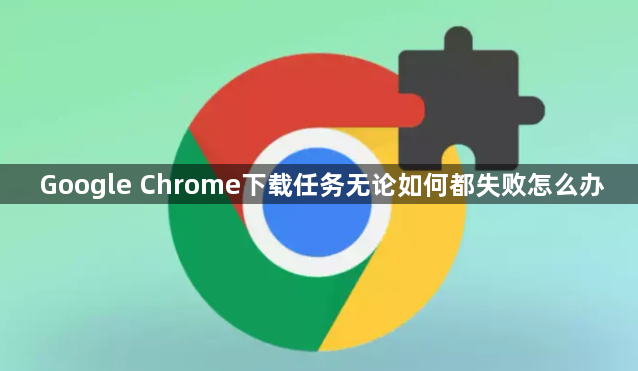
1. 检查网络连接:确保设备已正确连接到互联网,可尝试打开其他网页,查看是否能够正常访问。若网络连接不稳定或中断,可能导致下载无法完成。如果其他应用也无法联网,问题可能出在网络本身,如路由器故障、网络设置错误等。
2. 以管理员身份运行浏览器:右键点击Chrome图标,选择“以管理员身份运行”,可解决因用户权限不足导致的下载失败问题。
3. 检查下载路径:打开Google Chrome浏览器,点击右上角的三个点,选择“下载”,或者使用快捷键“Ctrl+J”(Windows)或“Command+J”(Mac)打开下载内容页面。查看下载路径是否指向一个有效的文件夹,且该文件夹有足够的存储空间。如果路径不正确或空间不足,可能导致下载失败。
4. 关闭不必要的后台程序:一些后台程序可能会占用网络带宽或系统资源,导致下载速度变慢甚至失败。可以通过任务管理器(Windows)或活动监视器(Mac)关闭不必要的程序。
5. 检查防火墙和安全软件设置:防火墙或安全软件可能会阻止Chrome浏览器的下载功能。检查防火墙规则和安全软件的设置,确保它们没有将Chrome浏览器或相关的下载服务器列入黑名单。如果有必要,可以暂时禁用防火墙或安全软件,然后再次尝试下载。
6. 清除浏览器缓存和Cookies:浏览器缓存和Cookies中的数据可能会导致下载问题。在Chrome浏览器中,点击右上角的三个点,选择“更多工具”>“清除浏览数据”。在弹出的窗口中,选择要清除的数据类型(如缓存的图片和文件、Cookies和其他网站数据等),然后点击“清除数据”按钮。
7. 更换下载源或镜像站点:如果从特定的网站或服务器下载总是失败,可以尝试寻找其他的下载源或镜像站点。有些网站可能提供多个下载链接,选择不同的链接可能会解决问题。
8. 更新Chrome浏览器:旧版本的Chrome浏览器可能存在一些已知的下载问题或漏洞。检查是否有可用的浏览器更新,并及时安装最新版本的Chrome浏览器。
总的来说,通过以上方法,您可以有效地解决Chrome浏览器下载资源无响应的问题。如果问题仍然存在,建议进一步检查系统设置或寻求专业技术支持。